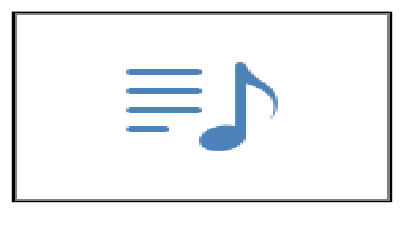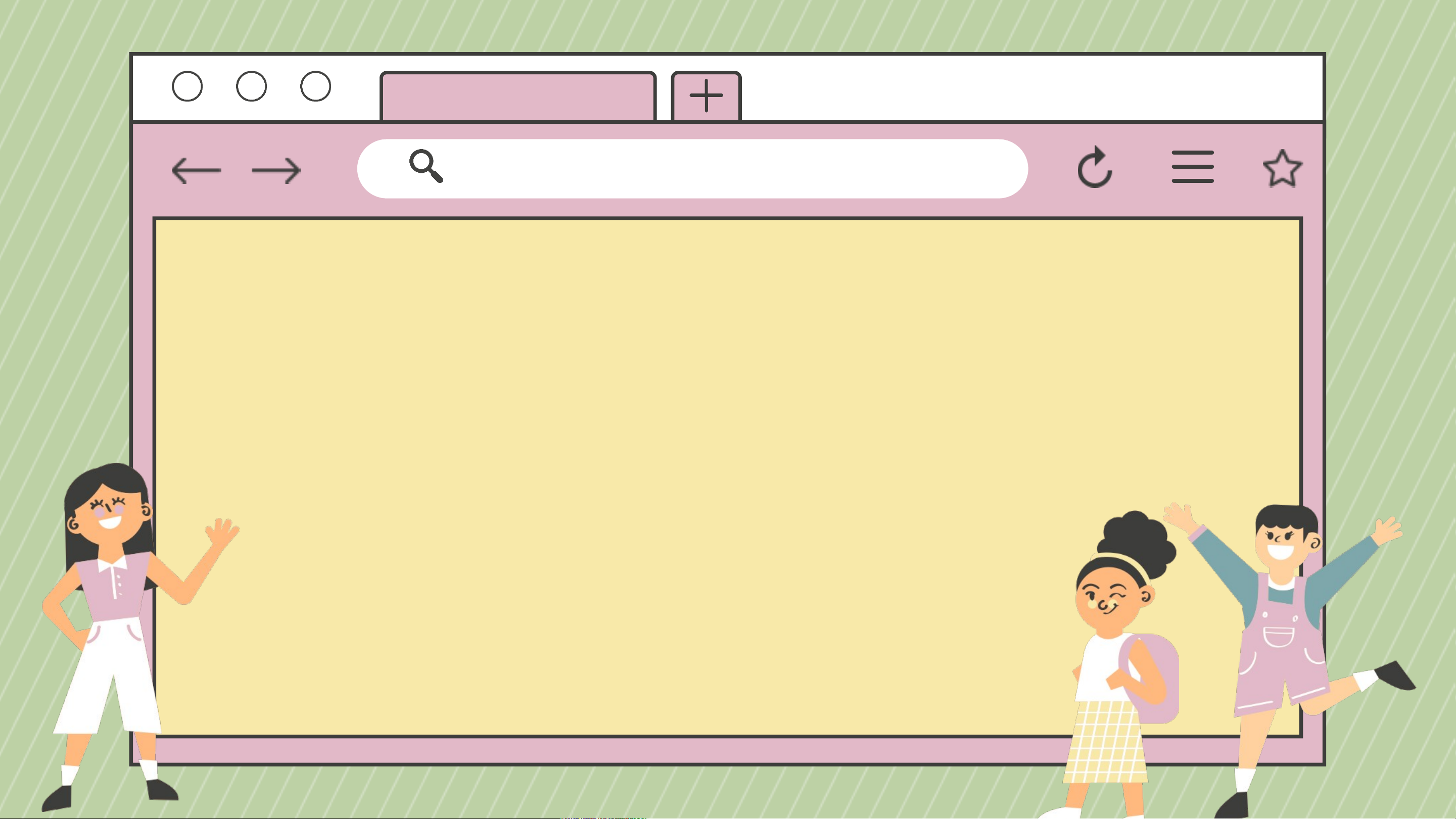
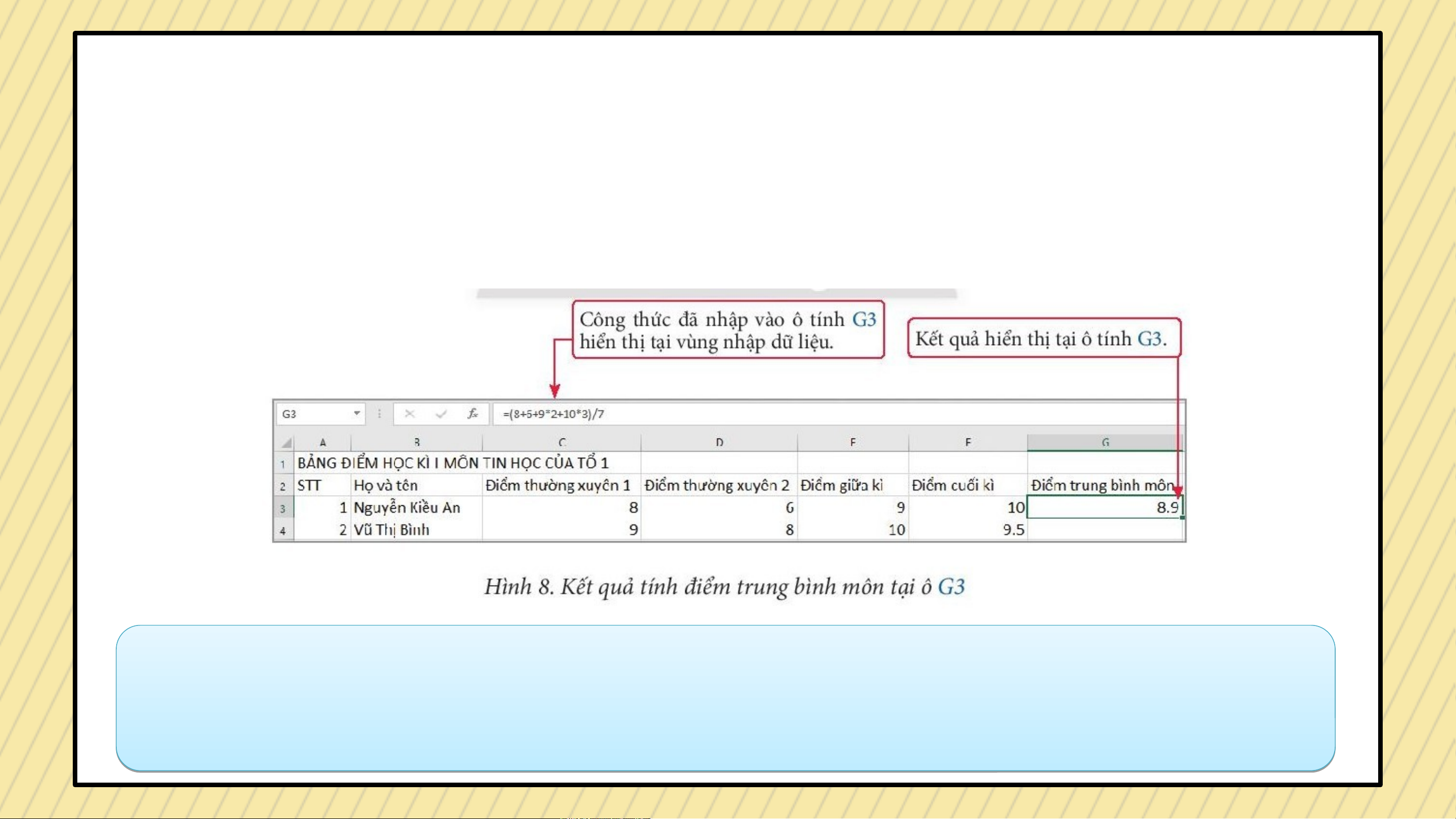
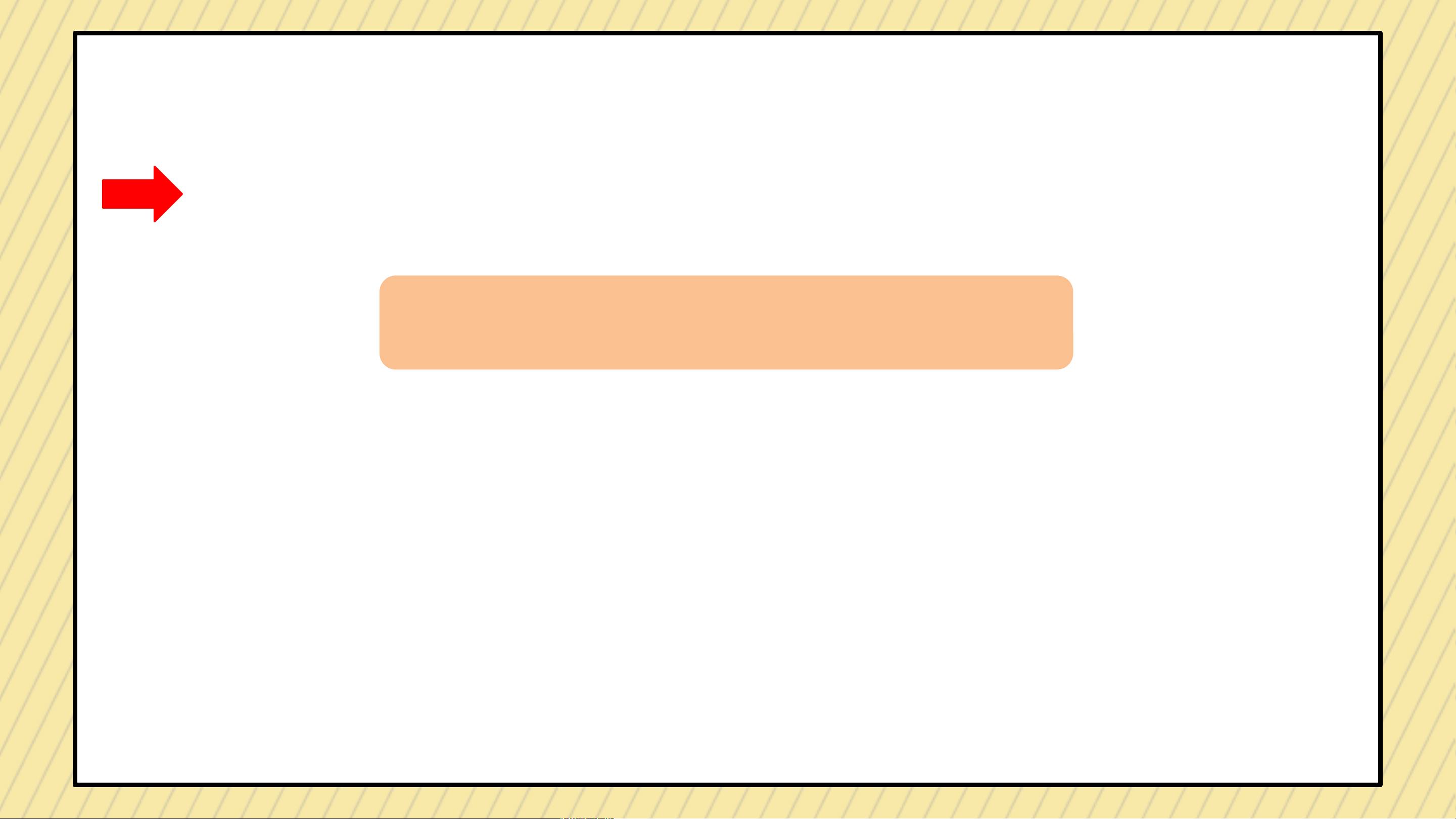
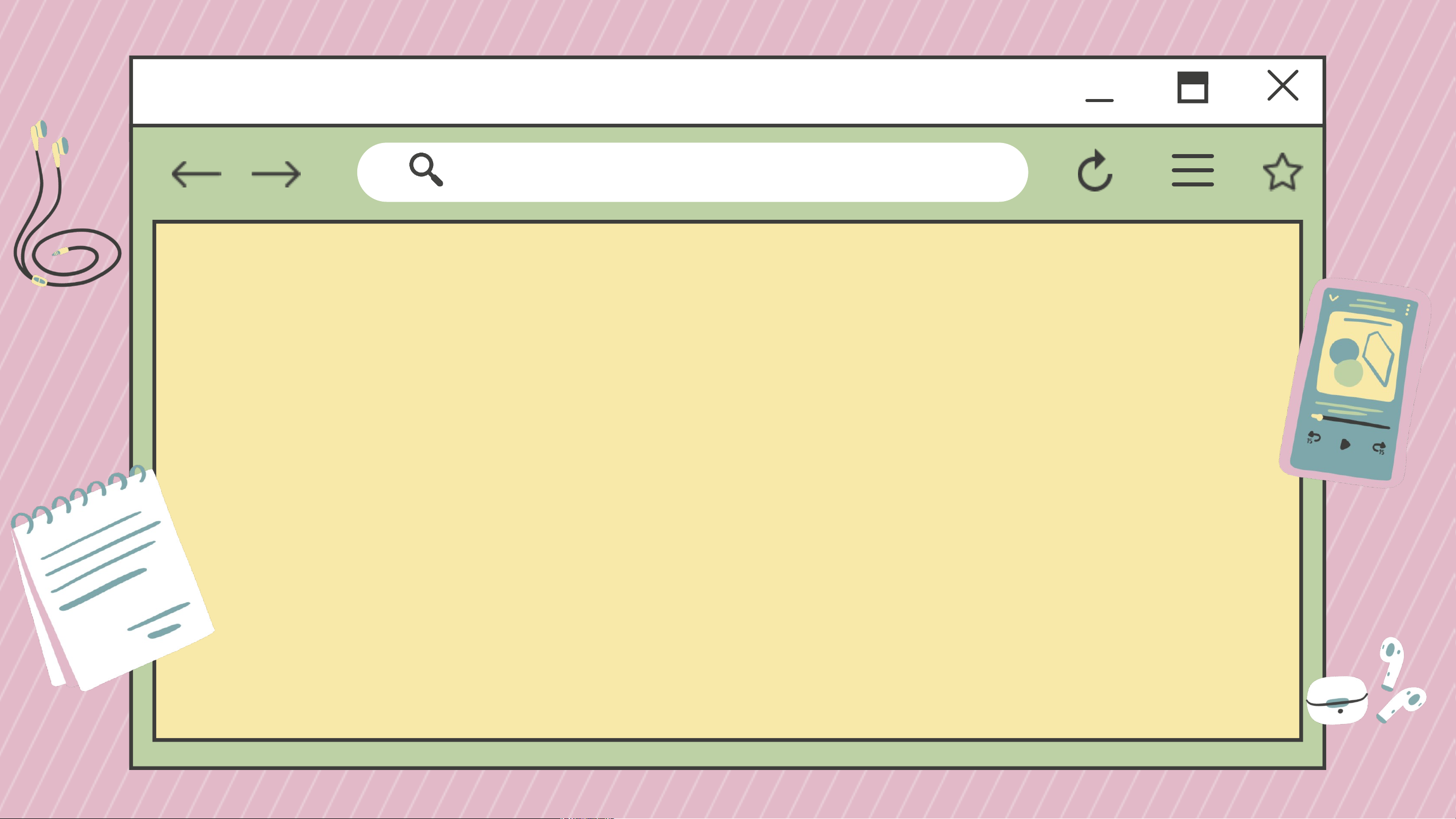
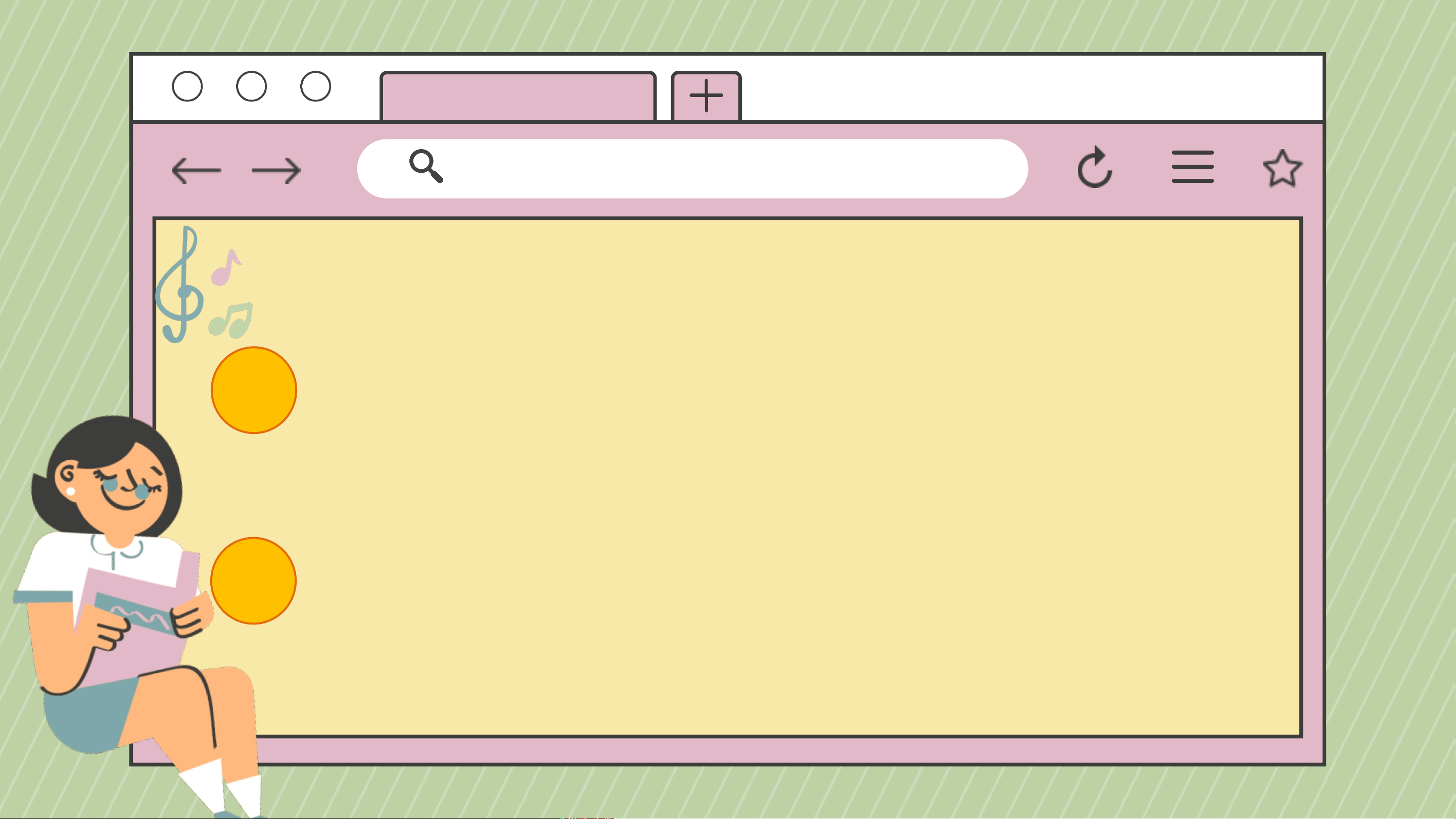
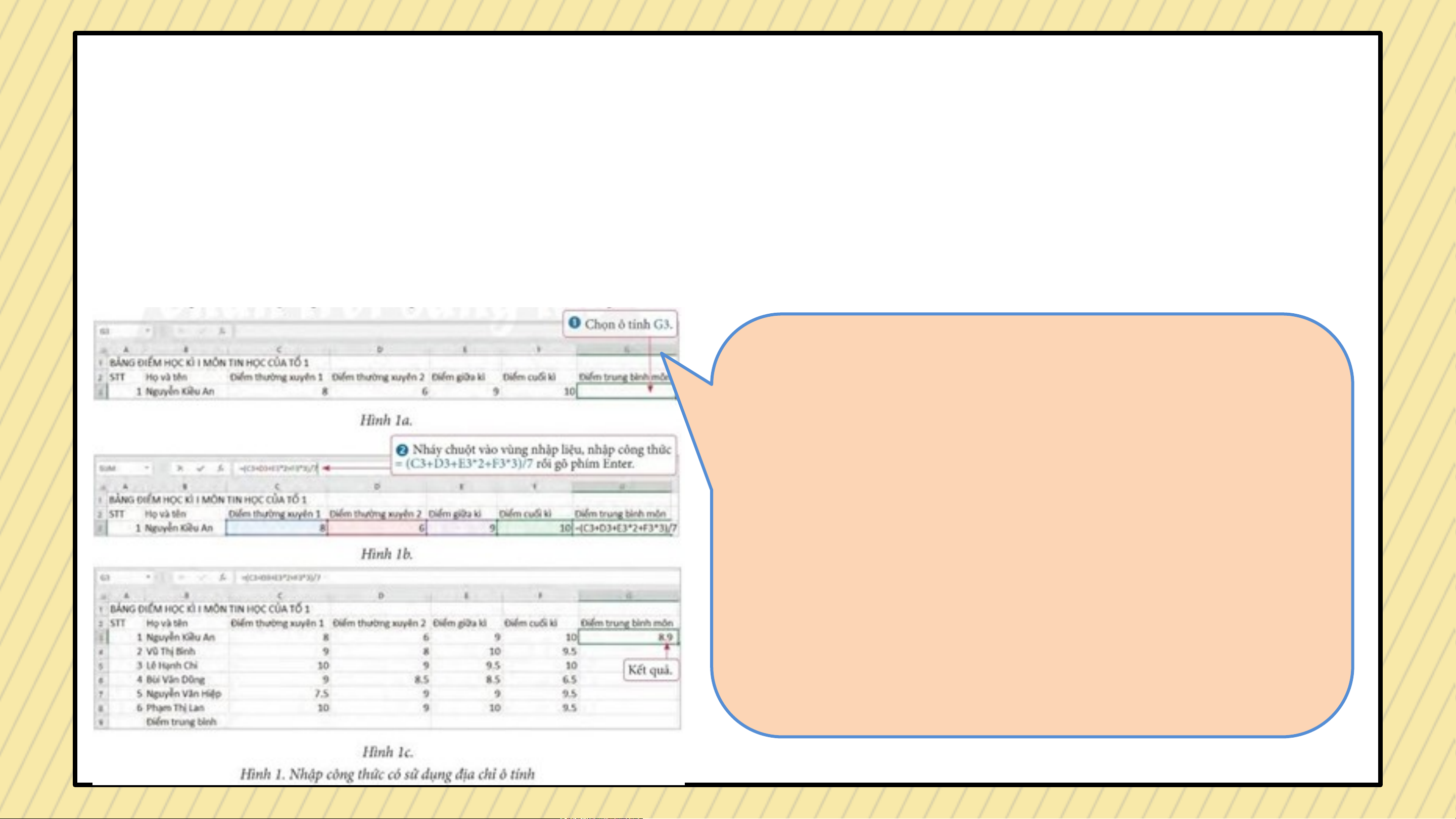
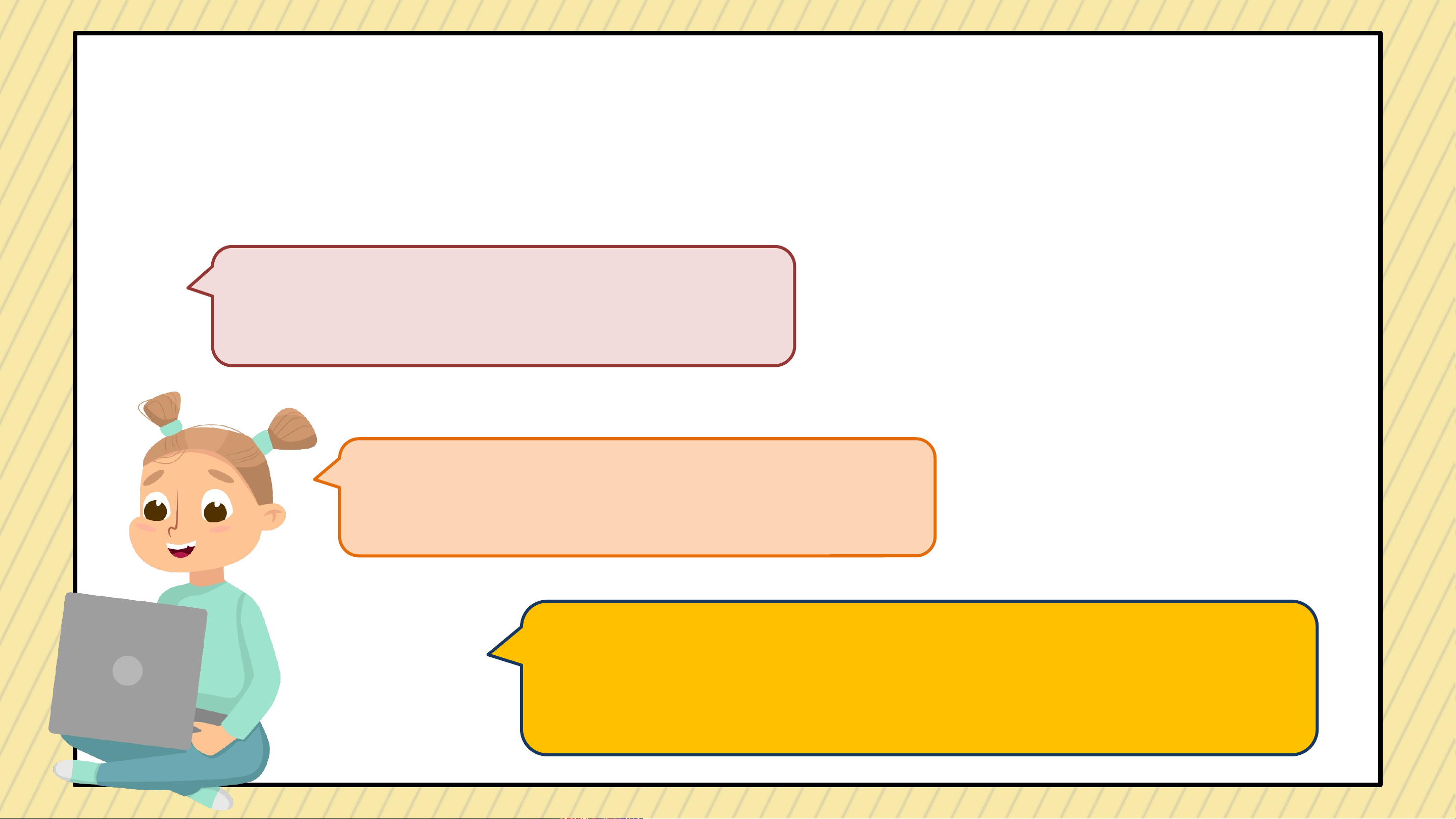
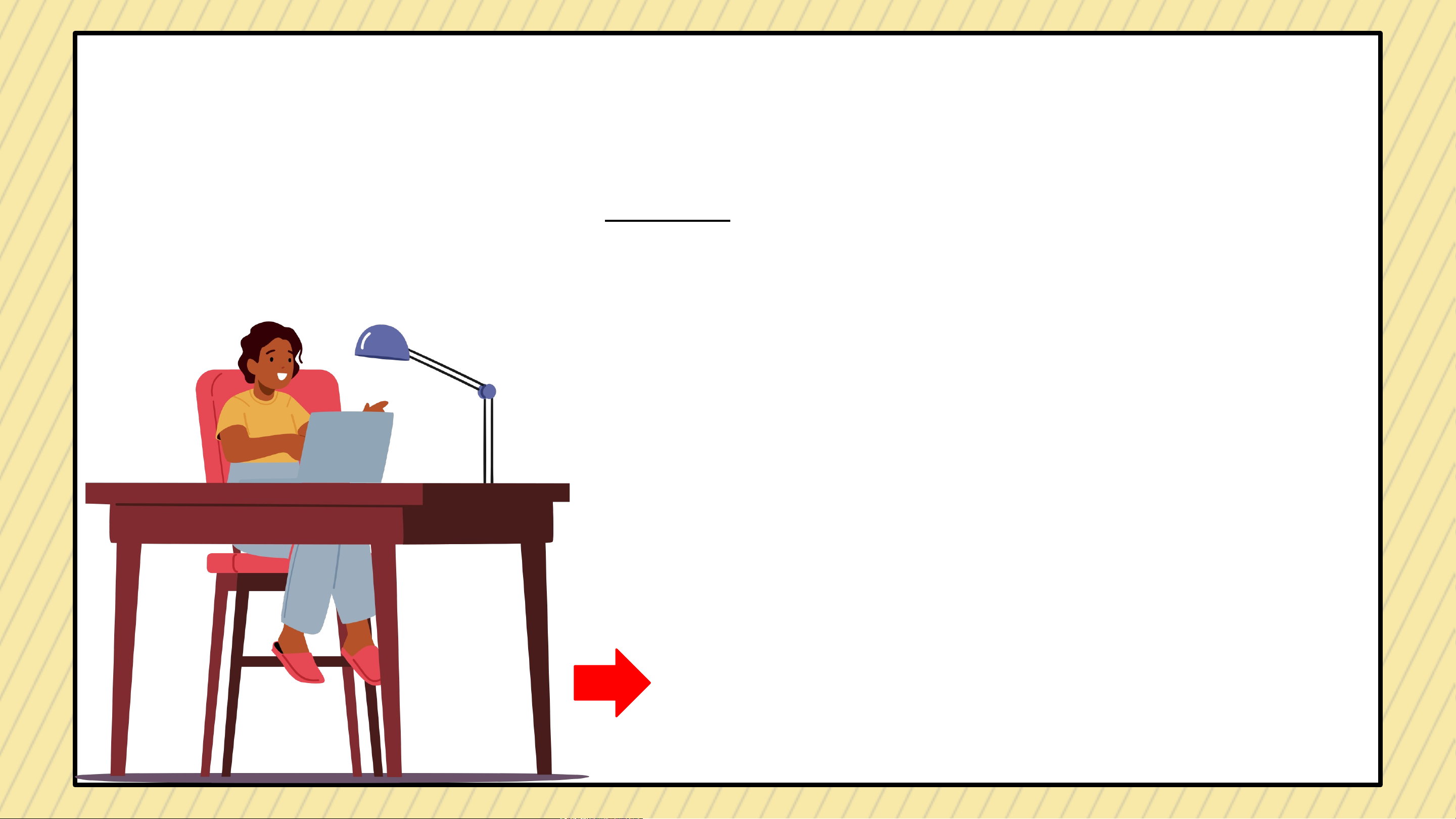
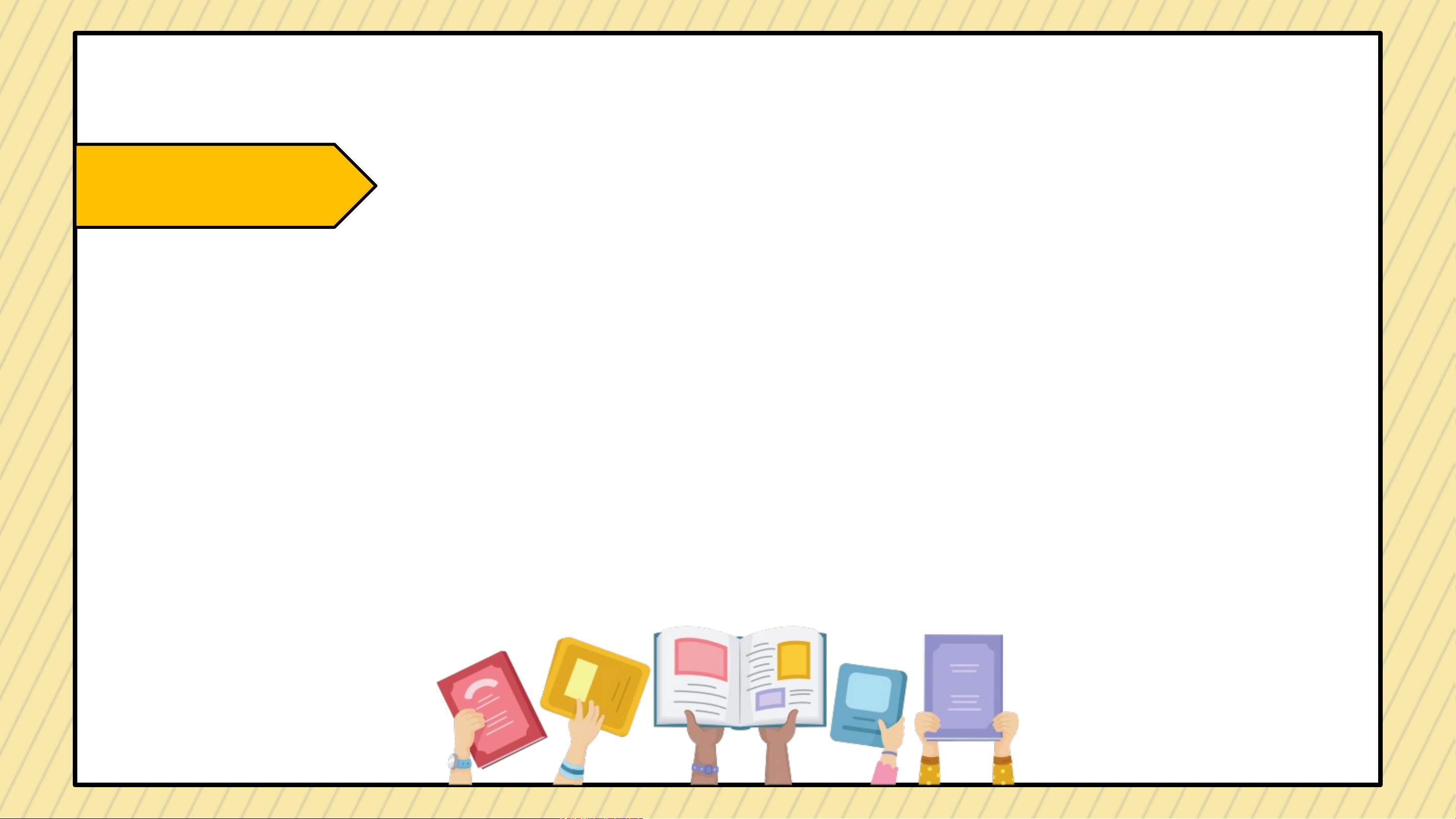
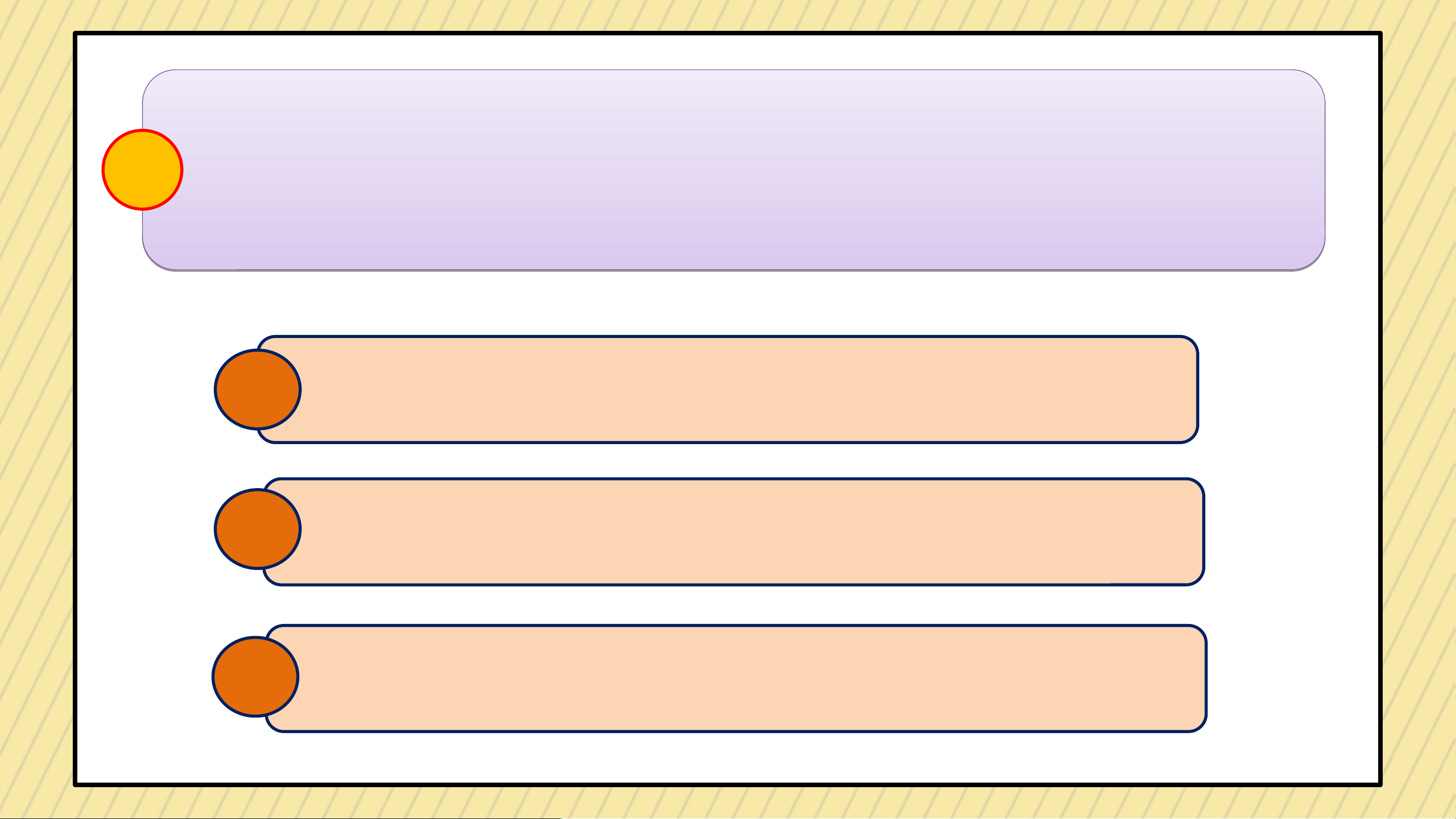
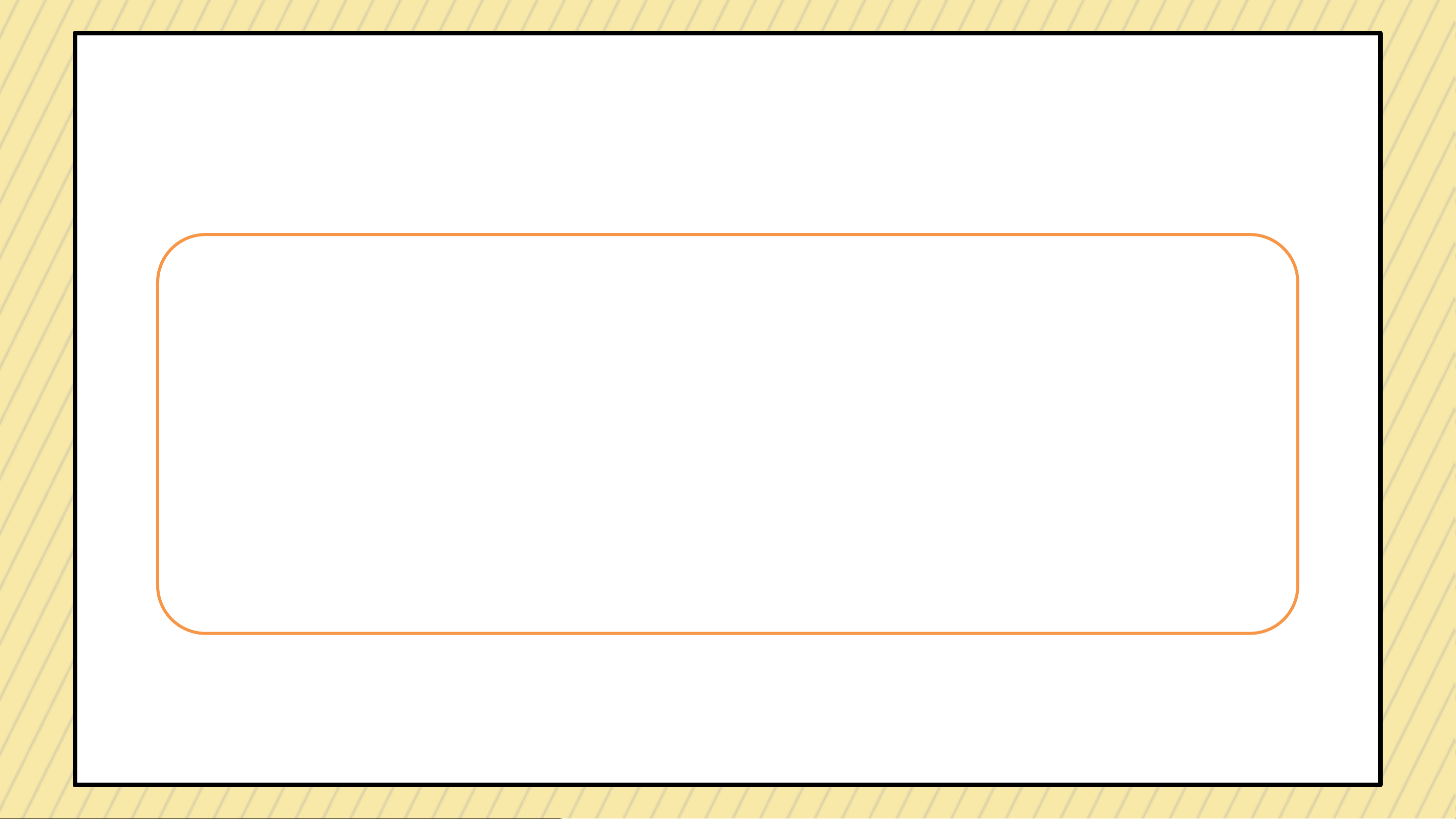
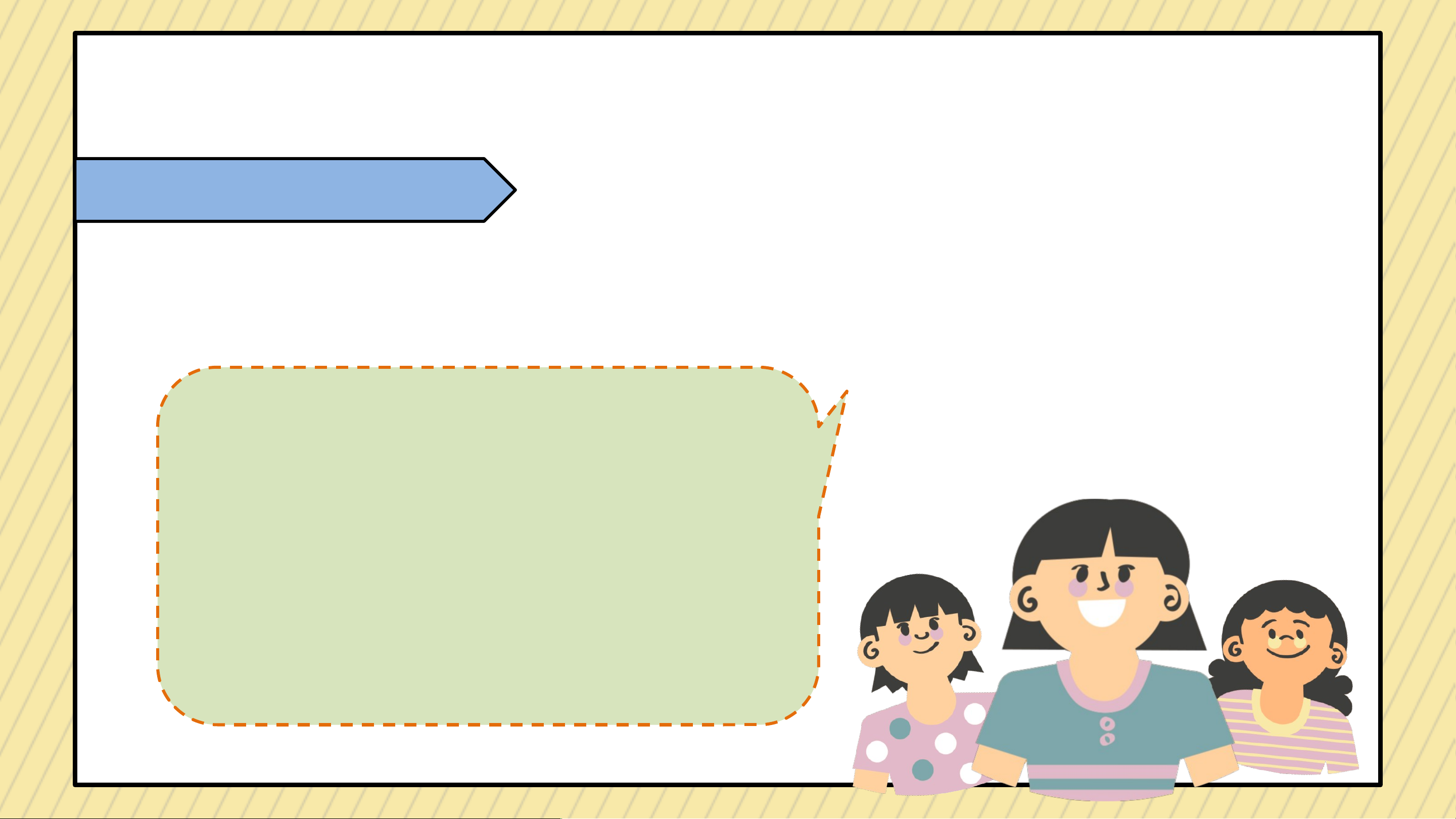
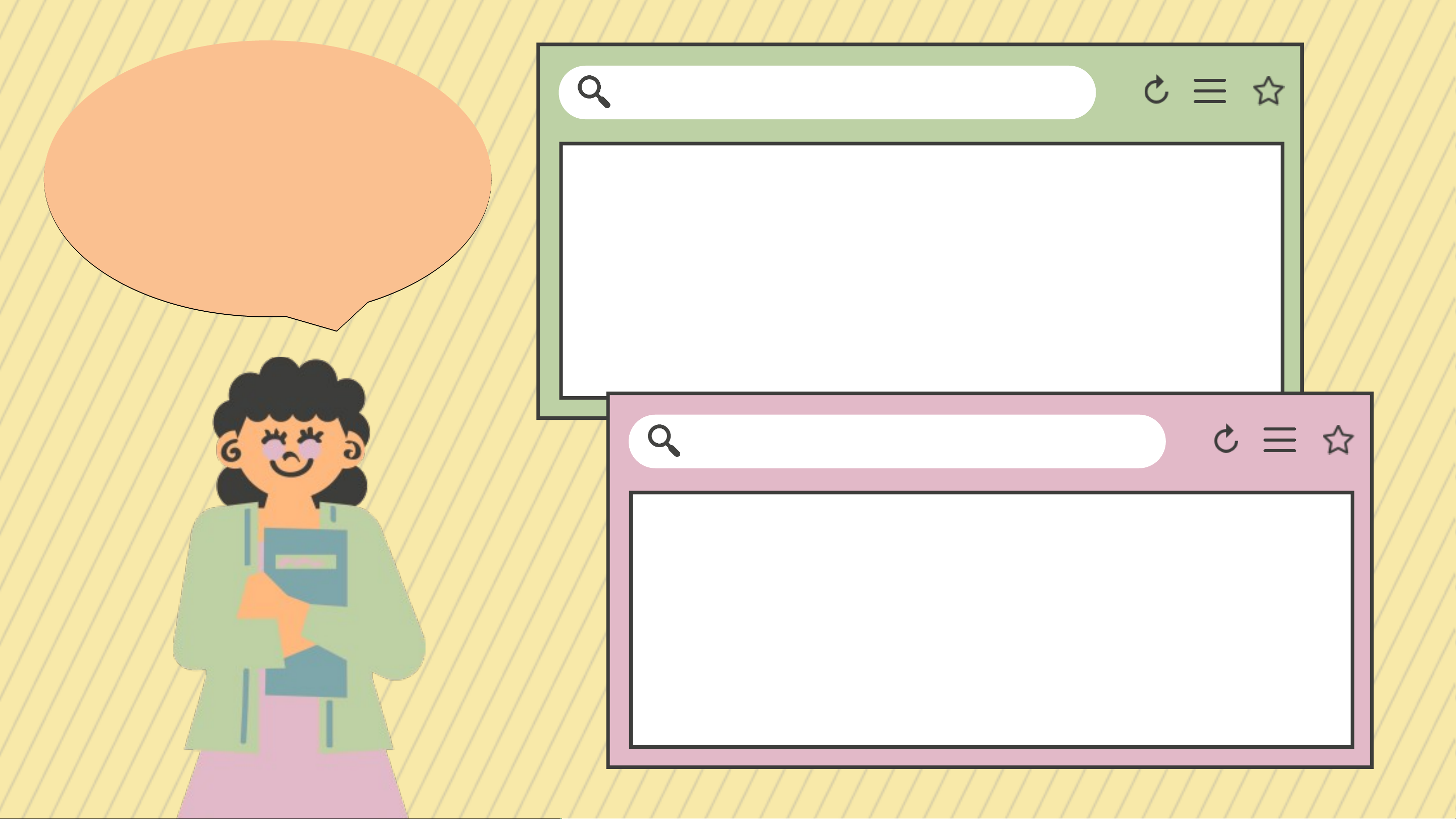
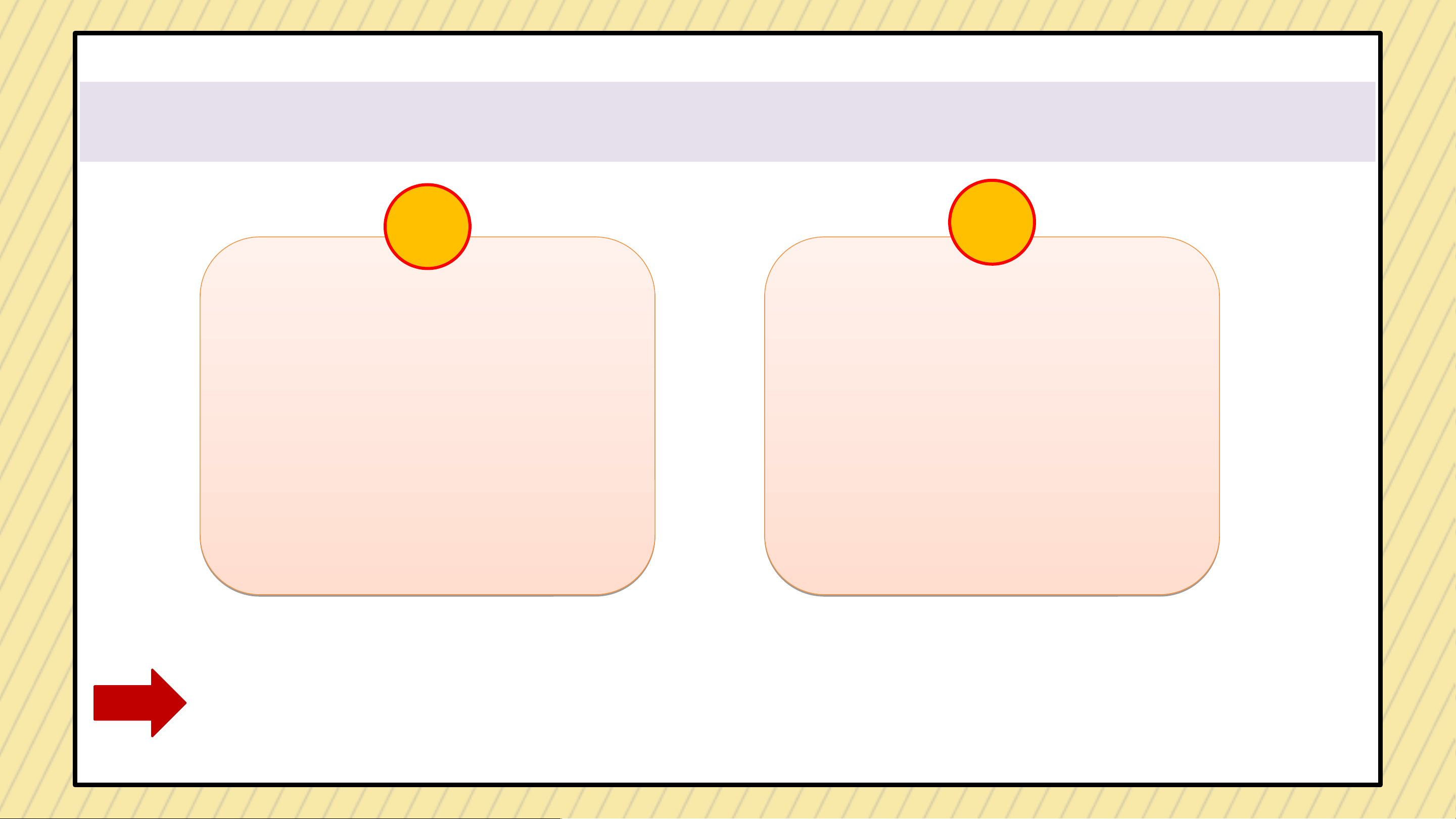
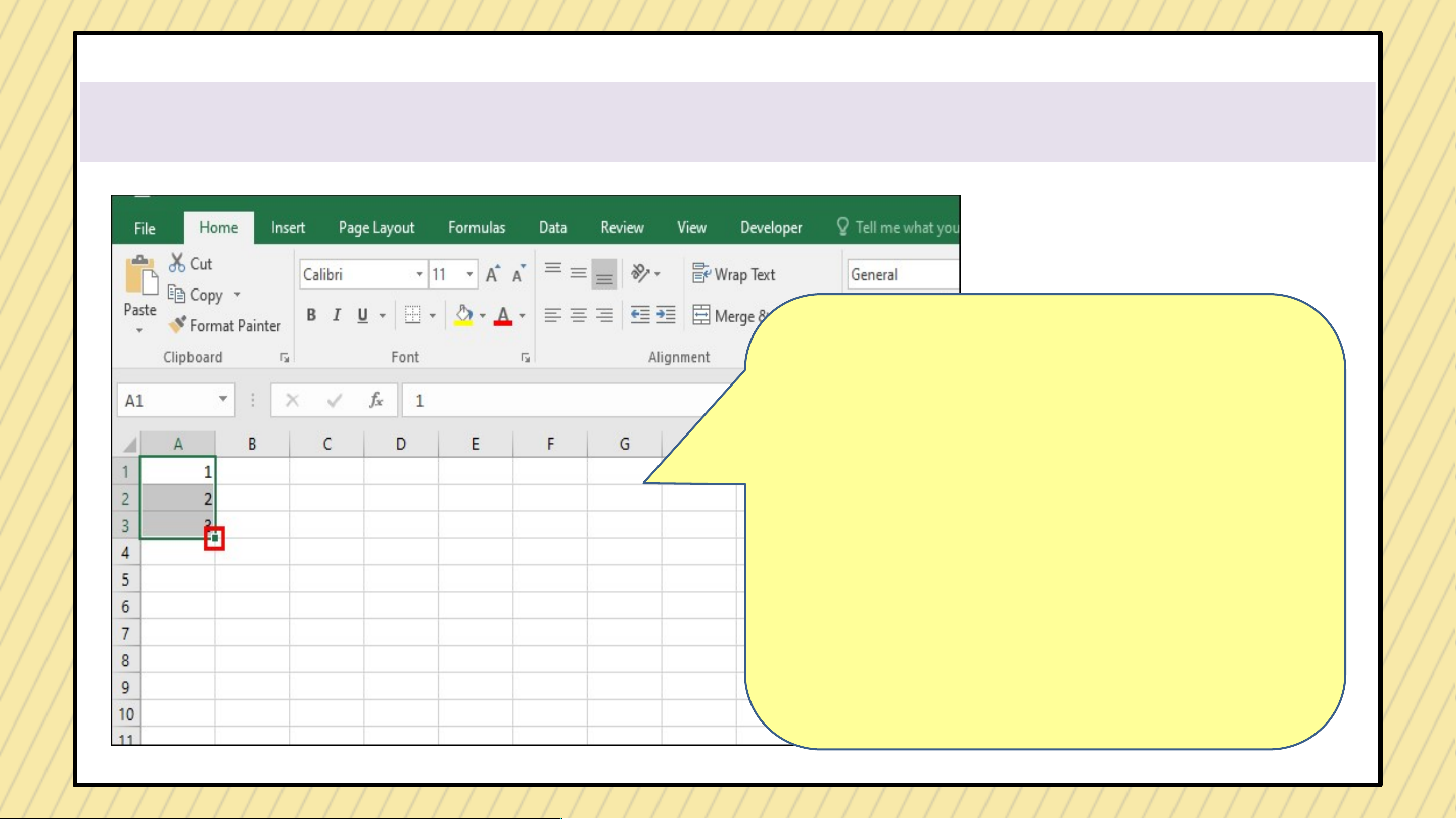
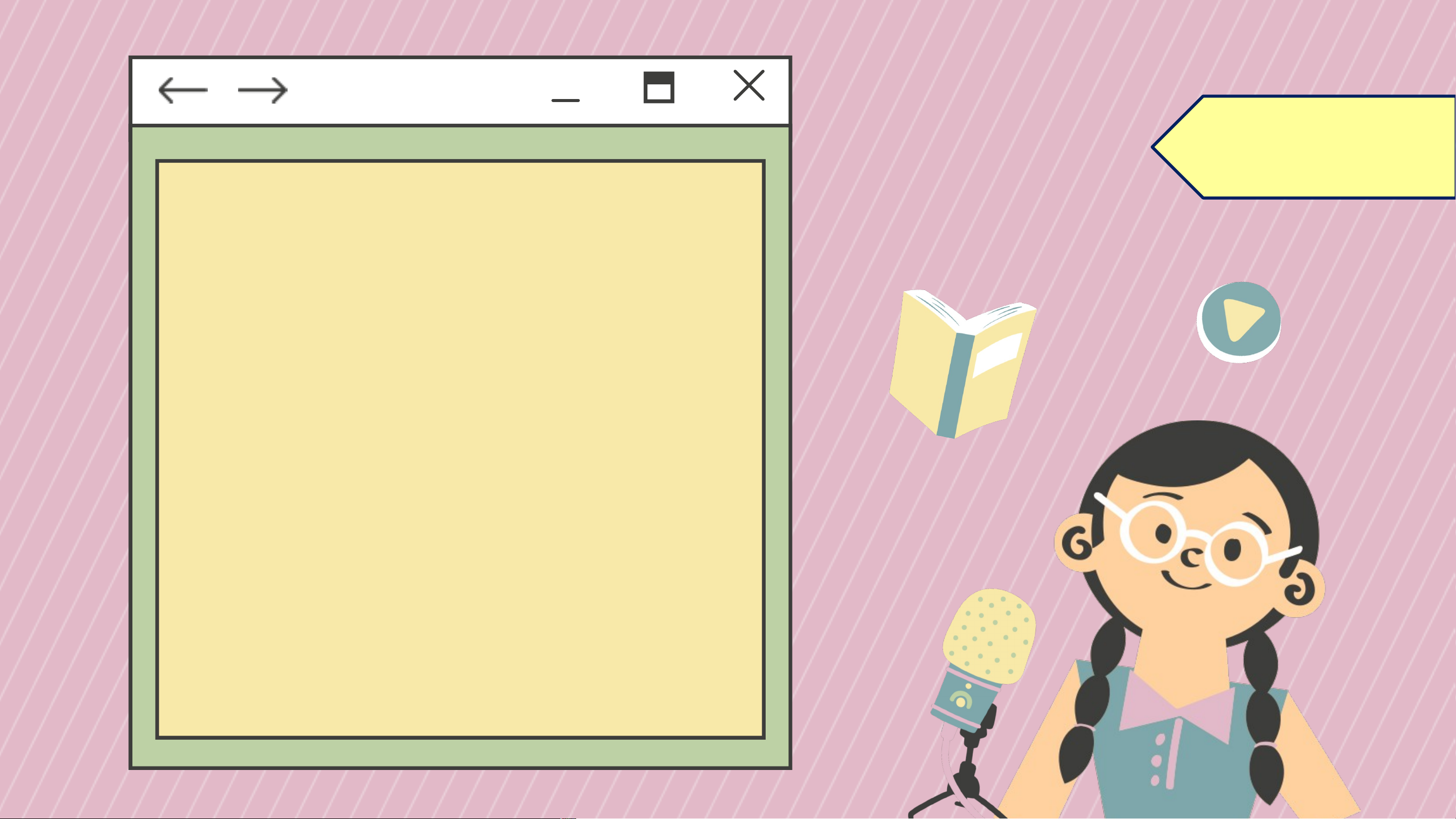
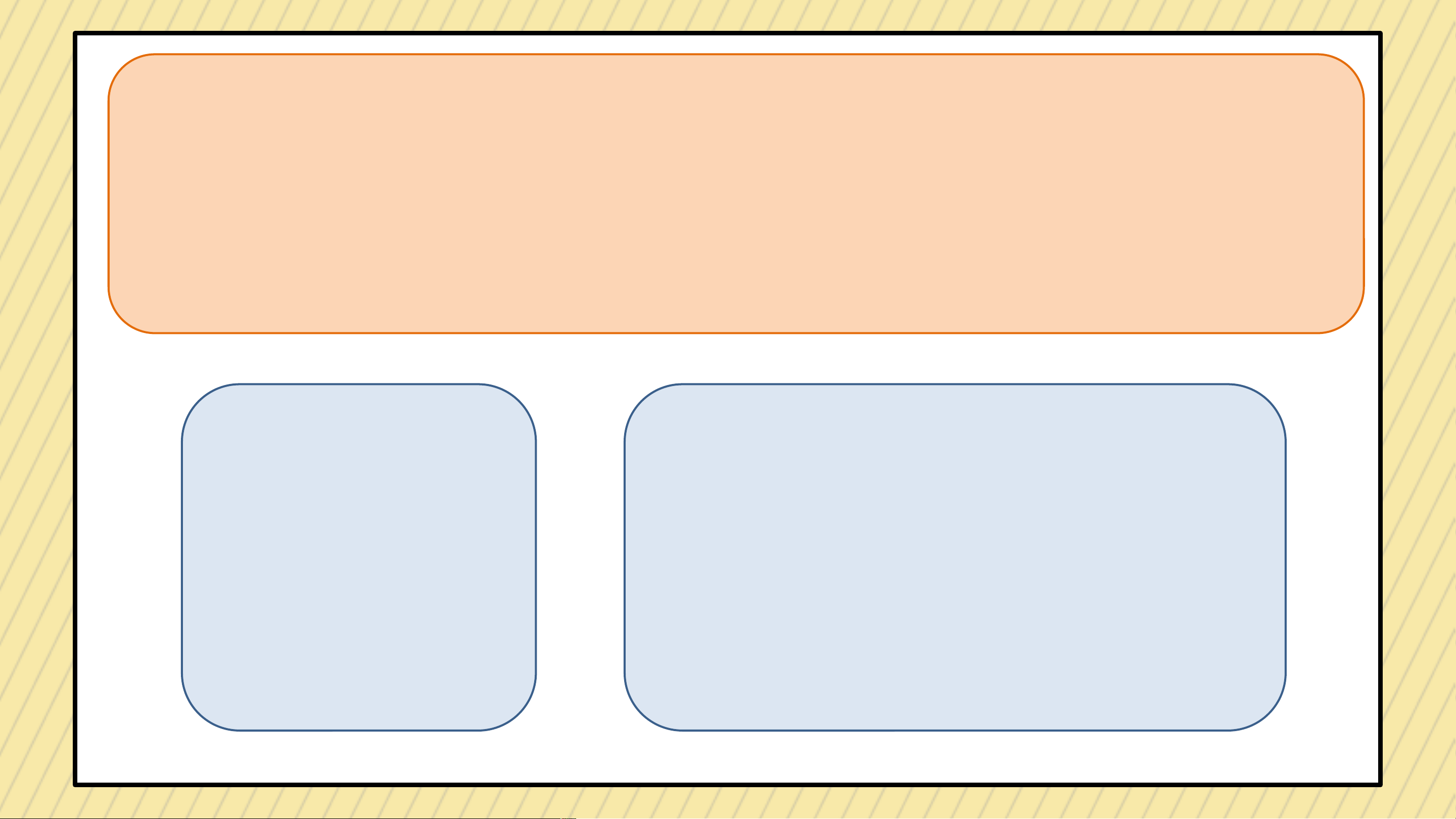
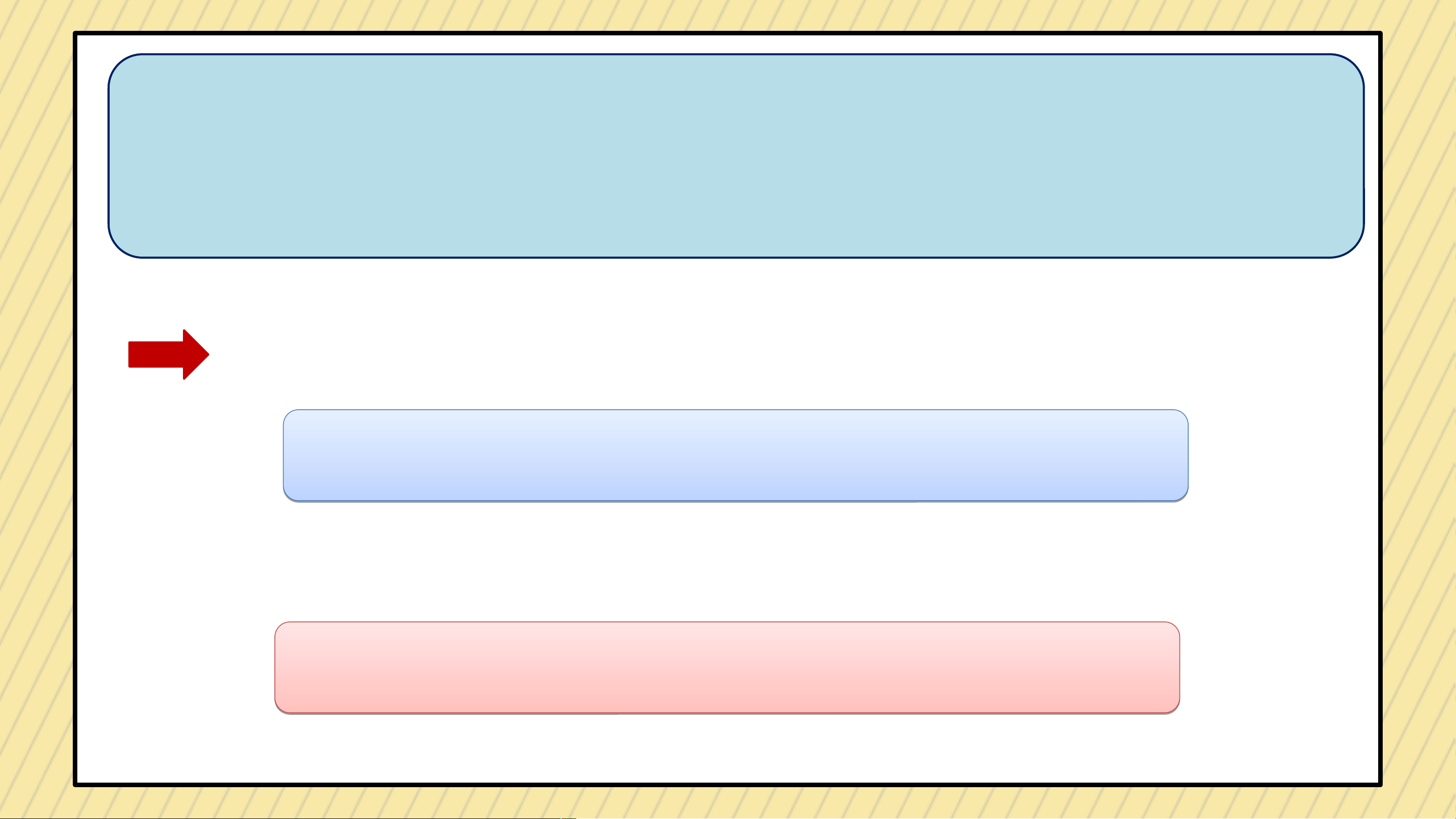
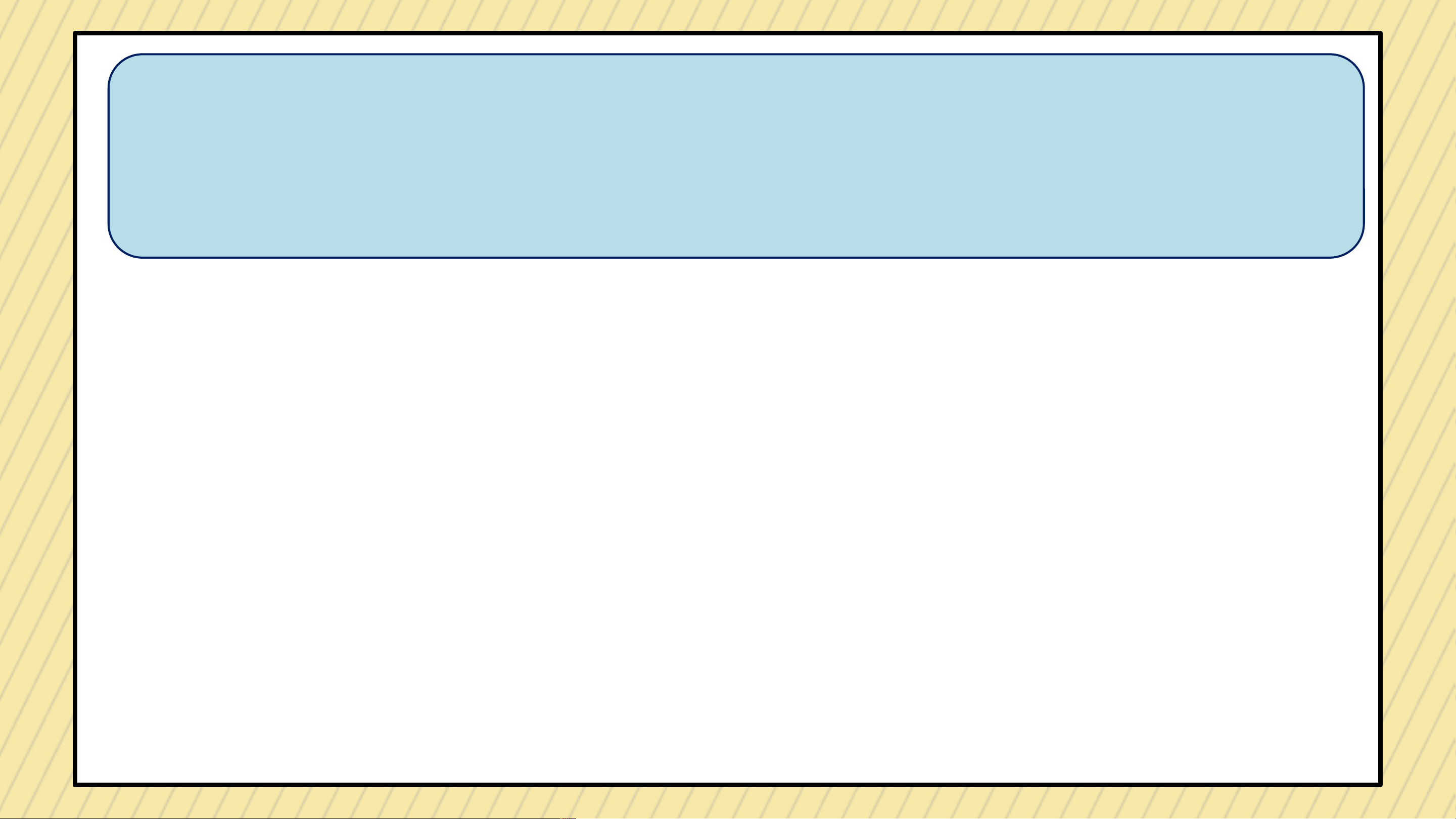
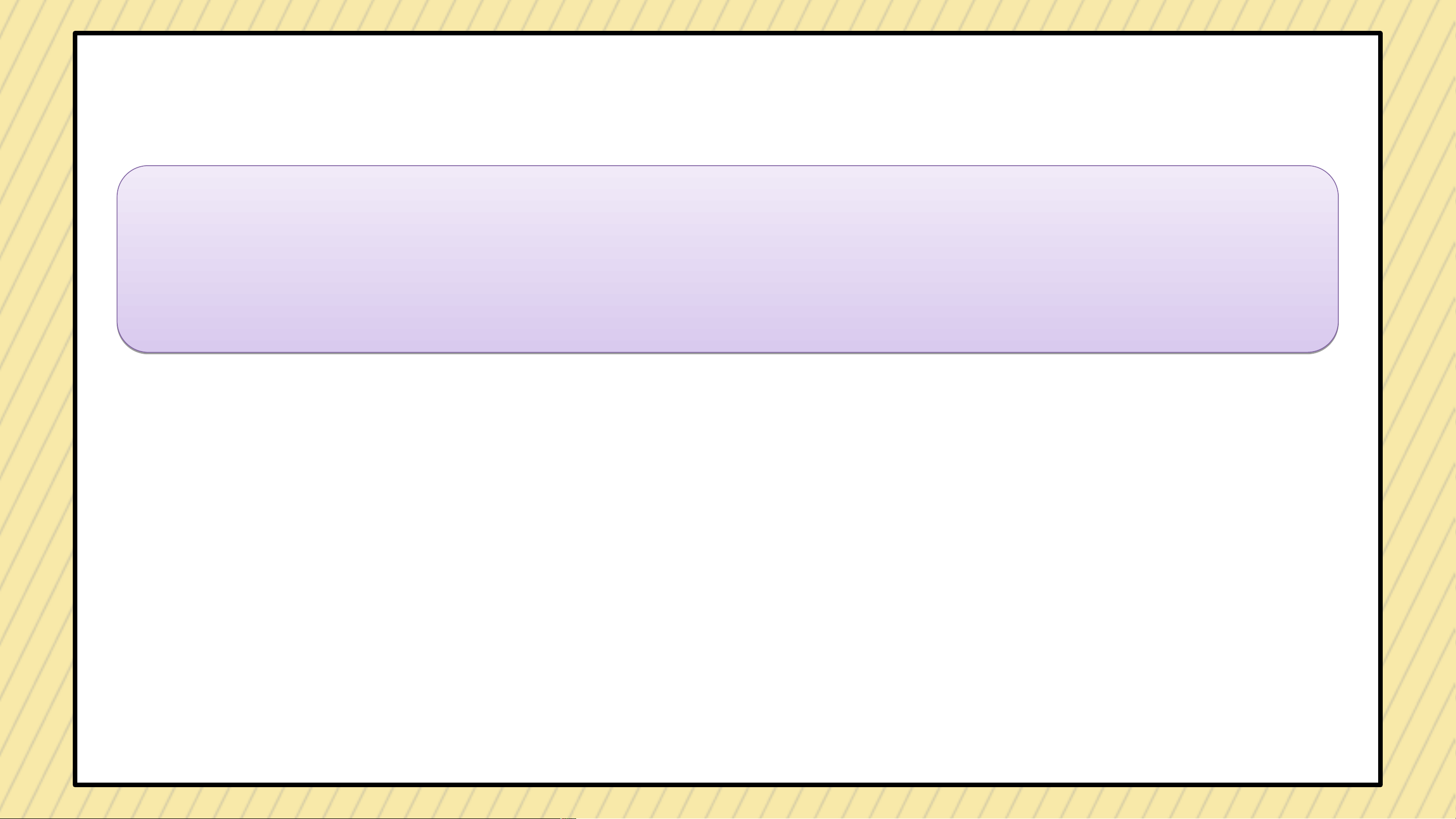
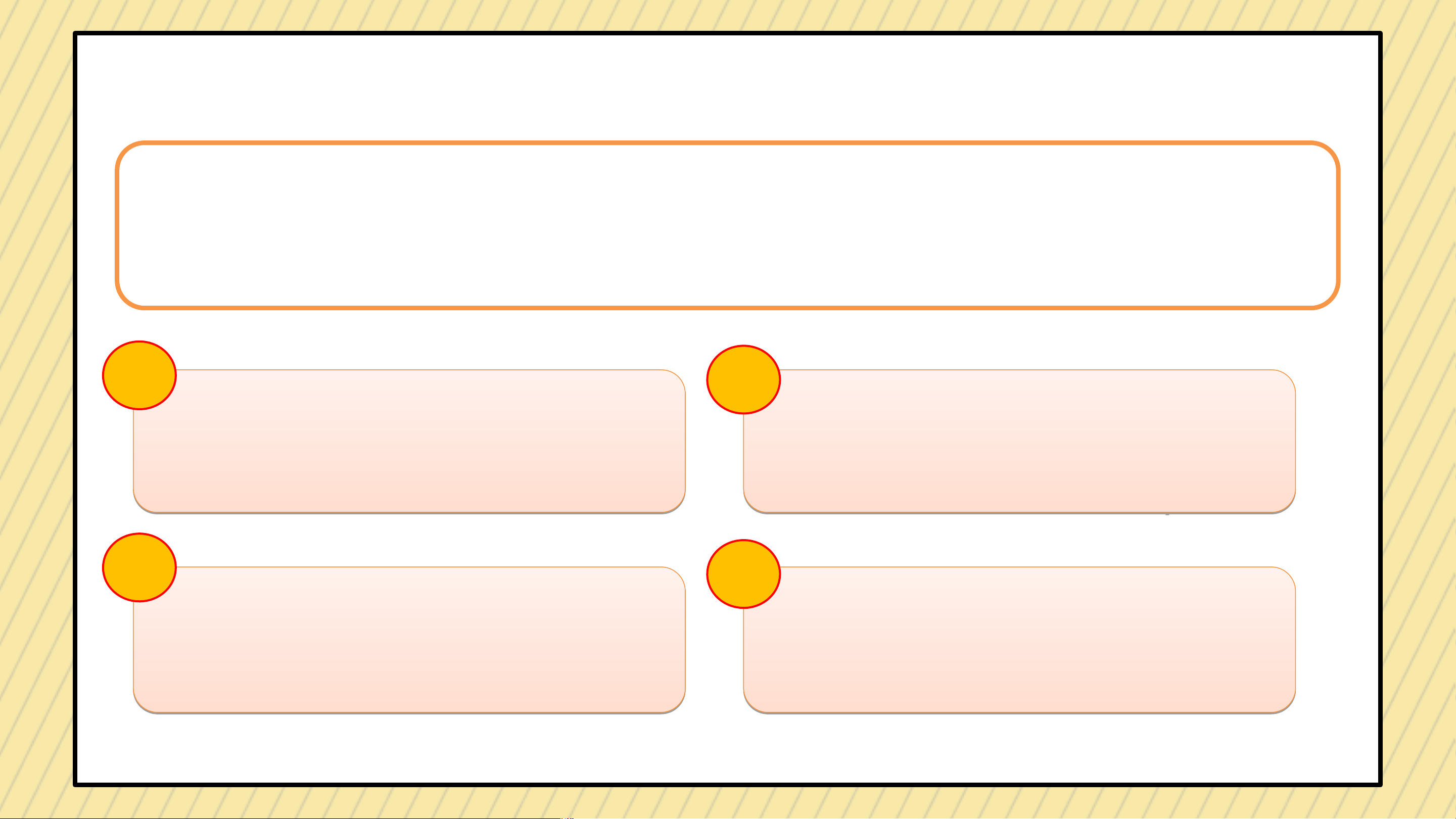
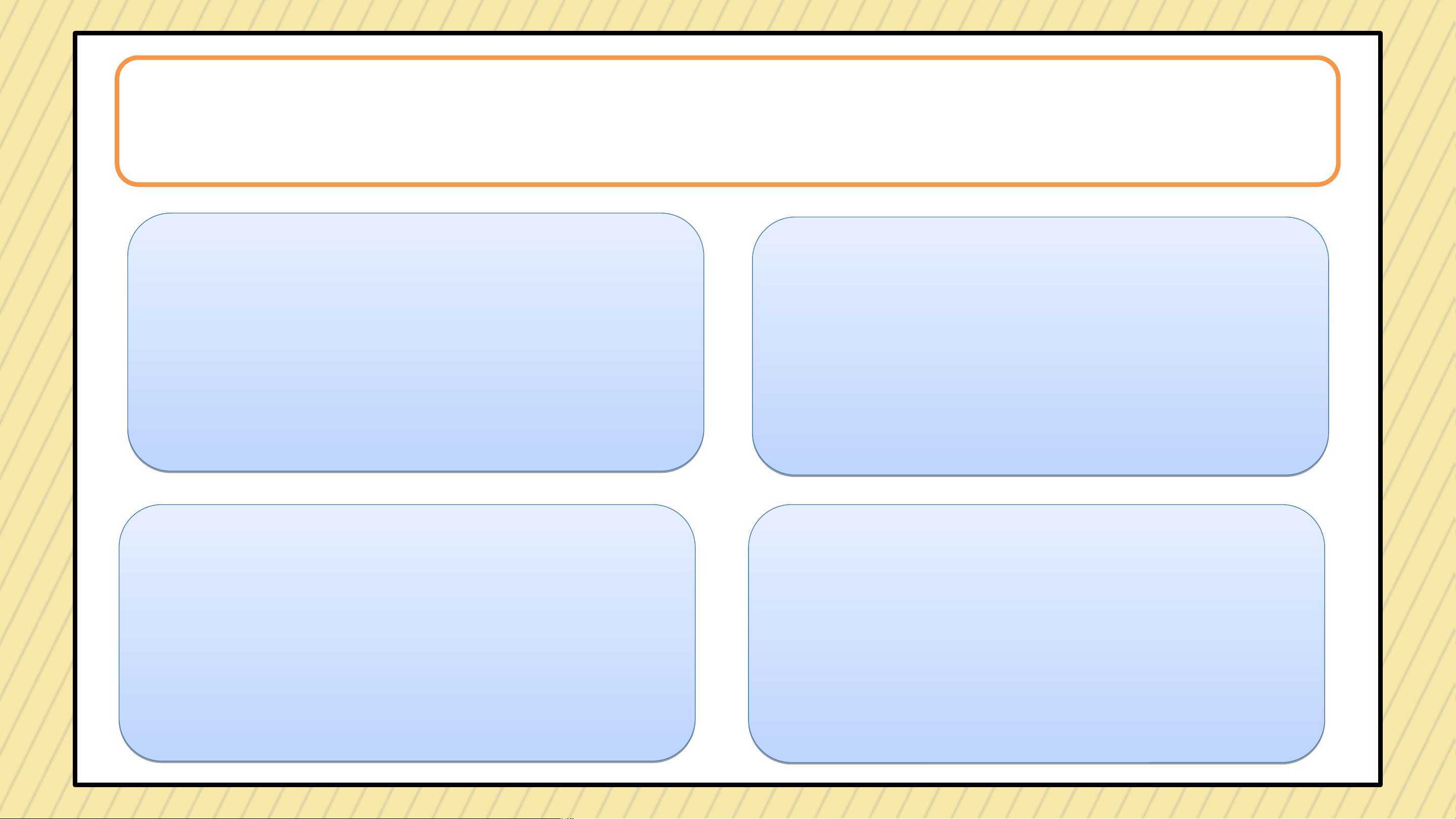
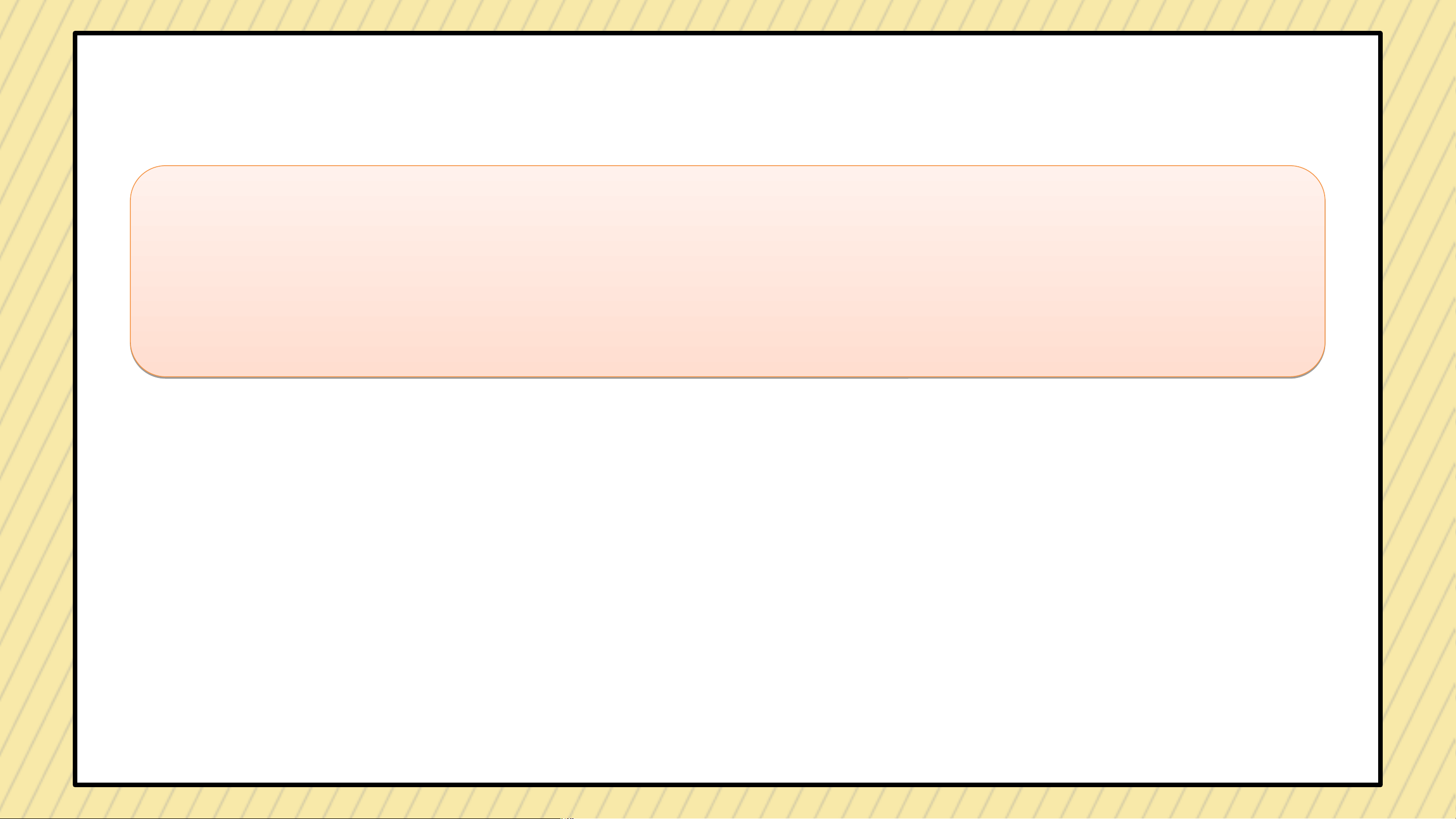
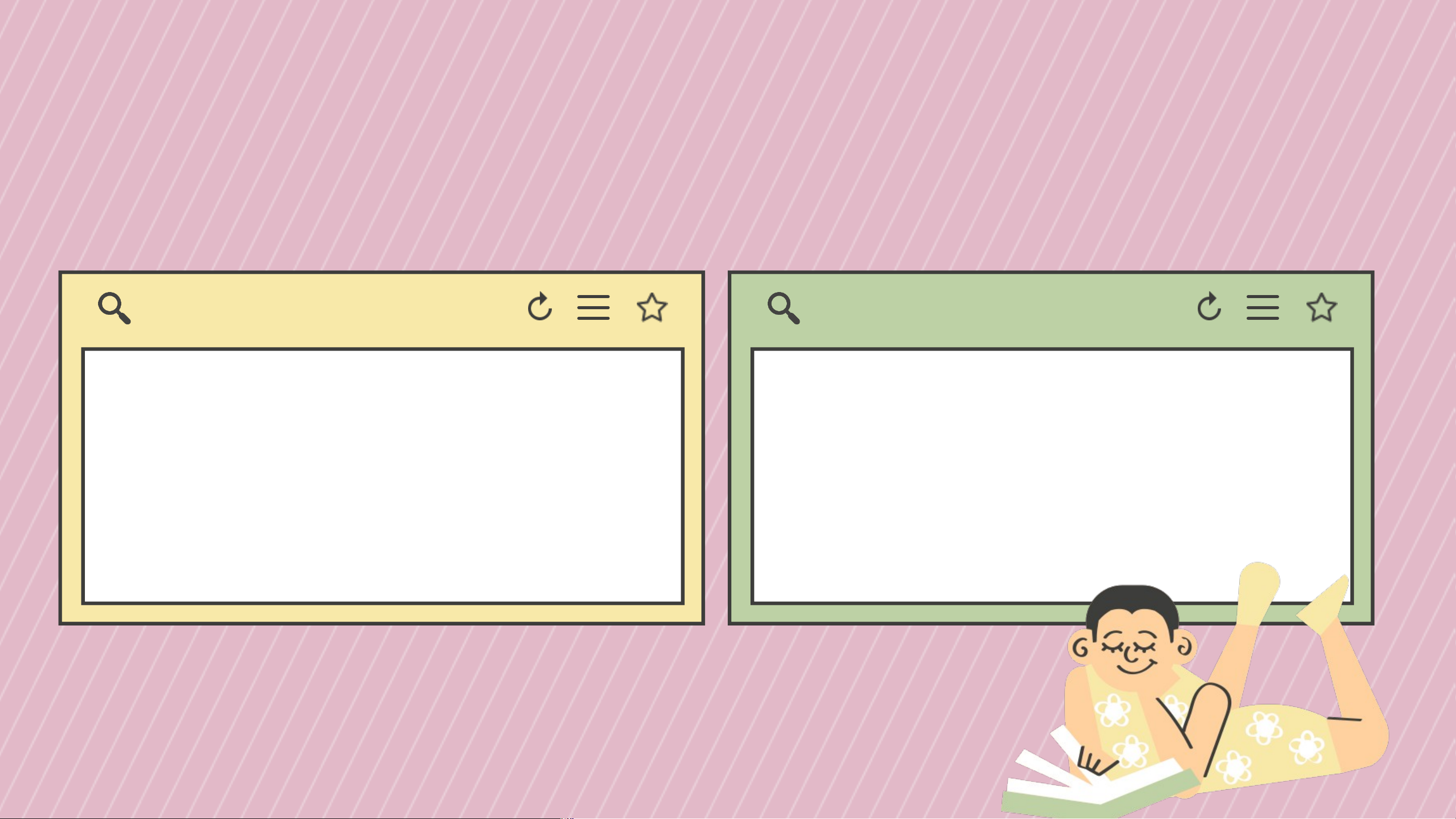

Preview text:
CHÀO MỪNG CÁC EM ĐẾN VỚI
BUỔI HỌC NGÀY HÔM NAY! KHỞI ĐỘNG
Xem lại hình 8 – SGK tr.38 và nêu công thức đã sử dụng để tính
điểm trung bình môn. Khi h thay tha đổi đổ giá g iá trị ô tính tính C3 C3 từ 8 8 thà h nh à nh 10 1 0 thì Điểm trun tr g un bình bìn ở ở ô ô tính tín G3 3 có tự độn có tự độ g tha n y đổ g tha i khô y đổ ng i khô ? ng ? Phé h p tí é nh n c h ó tha ó y tha đổ đ i ổ hay khô h n ay khô g? n g? Tạ i s Tạ ao? a KHỞI ĐỘNG
Công thức tính điểm trung bình môn trong hình 8 là: =(8+6+9*2+10*3)/7
Khi sửa điểm ở ô tính C3 thì điểm trung bình tại ô tính G3
không tự động thay đổi theo.
Vì khi thay đổi điểm số ở ô tính C3 thì giá trị điểm số tương
ứng trong công thức không thay đổi. BÀI 8:
SỬ DỤNG ĐỊA CHỈ Ô TÍNH TRONG CÔNG THỨC NỘI DUNG BÀI HỌC 1
Sử dụng địa chỉ ô tính trong công thức 2 Sao chép công thức KHÁM PHÁ
1. Sử dụng địa chỉ ô tính trong công thức
Đọc thông tin trong SGK – tr.41, quan sát hình 1 và trả lời câu hỏi:
Em hãy nêu các bước nhập công
thức để tính điểm trung bình môn tại ô tính G3.
Lợi ích của việc sử dụng địa chỉ ô
tính trong công thức là gì?
1. Sử dụng địa chỉ ô tính trong công thức
Các bước nhập công thức để tính điểm trung bình môn tại ô tính : Chọn ô tính
Nháy chuột vào vùng nhập liệu
Nhập công thức = (C3+D3+E3*2+F3*3)/7 rồi gõ phím Enter.
1. Sử dụng địa chỉ ô tính trong công thức LƯU Ý
Khi thực hiện thao tác các em nên:
Thêm cột mới để tính điểm trung bình môn mới.
Kẻ thêm hàng mới để tính điểm trung bình mới.
Nhìn nhận được ưu điểm của việc
dùng địa chỉ ô trong tính công thức.
1. Sử dụng địa chỉ ô tính trong công thức Lợi ích
Phần mềm sẽ tự cập nhật khi có sự thay đổi về dữ liệu trong các ô tính.
Kết quả mới nhận được nhận được đúng với công thức đã nhập
vào, không cần phải nhập lại công thức.
Tiết kiệm thời gian trong việc thực hiện tính toán. Sắp x Sắp ếp x c ếp á c c á bướ c s c au s đ au ây â t y heo t heo hứ tự hứ đ tự úng đ ể tí nh ? điểm i ểm t rung r bìn ung h bìn c h ộng c các c Đi ác ểm Đi t hường x ng uy x ên uy 1 ên ở ở ô C 9. 2
A. Nháy chuột vào vùng nhập liệu. 1 B. Chọn ô C9. 3
C. Nhập công thức Enter KẾT LUẬN
Khi nhập công thức tính toán, ta nên sử dụng địa chỉ của ô
tính (hay khối ô tính) thay cho dữ liệu chứa trong đó. Phần
mềm bảng tính sẽ tự động tính toán lại mỗi khi dữ liệu trong
các ô tính (hay khối ô tính) này thay đổi, như vậy ta luôn có kết quả đúng.
2. Sao chép công thức
Thảo luận cặp đôi
Quan sát hình 2, hình 3, thảo luận cặp đôi và trả lời câu hỏi:
Có mấy cách thực hiện sao chép
công thức. Nêu các bước thực hiện của từng cách. Cách 1 Có C ó 2 2 cá c c á h c h thự t c hự c
Chọn ô tính đã chứa công thức. hi h ện ệ n sa s o c a hé o c p hé p Thực hiện lệnh copy. côn c g t ôn hứ g t c: c
Chọn khối ô tính cần sao chép đến.
Thực hiện lệnh Paste. Cách 2 Chọn ô tính.
Đưa con trỏ xuống góc phải, để xuất
hiện biểu tượng dấu +, thực hiện kéo thả đến ô tính mong muốn.
THỰC HÀNH SAO CHÉP CÔNG THỨC 1 2 Thực Th hiệ h n iệ n tha th o a o tác tá Th T ực ự hiệ h n iệ n thao a o tác á sao a o ché h p é p côn cô g n g thứ h c ứ sao sa o ché ch p é p côn cô g n g thứ h c ứ bằ b n ằ g g cách á ch sử ử dụ d n ụ g g bằ b n ằ g n g các cá h h sử dụ d n ụ g n g lện lệ h n h Co C p o y p Pa P s a te chức ch nă n n ă g n g Au A t u ofill o
Nhận xét về kết quả phép tính sau khi thực hiện 2 thao tác sao chép công thức.
THỰC HÀNH SAO CHÉP CÔNG THỨC LƯU Ý:
Chức năng tự động điền dữ liệu
chỉ cho phép thực hiện sao chép
công thức đến ô tính (hoặc khối ô
tính) liền kề, cùng hàng hoặc cùng
cột với ô tính chứa công thức cần sao chép. Giải thích
Địa chỉ ô tính trong công thức được
tự động thay đổi khi thực hiện sao
chép để đảm bảo vị trí tương đối
giữa các ô tính trong công thức và ô
tính chứa công thức không thay đổi.
→ Tính năng nổi bật của phần
mềm bảng tính.
Bài tập 1: Hãy nêu các bước sao chép công thức tính trung bình cộng Điểm
thường xuyên 1 ở ô C9 để tính trung bình Điểm thường xuyên 2, trung
bình Điểm giữa kì, trung bình Điểm cuối kì, Điểm trung bình môn của tổ. Bước 2: Bước 1:
Đưa con trỏ chuột đến góc phải dưới ô Chọn ô C9
tính C9 để con trỏ chuột trở thành dấu +,
rồi kéo thả chuột đến ô tính G9.
Bài tập 2: So sánh và giải thích sự khác nhau giữa các công thức ở ô tính E9 và ô tính C9.
Ta có công thức tính ở ô C9 là: = = (C ( 3 C 3 + C + 4 C 4 + C + 5 C 5 + C + 6 C 6 + C + 7 C 7 + C + 8 C ) 8 / ) 6
Khi sao chép sang ô E9 công thức được điều chỉnh tự động lại là: = = (E ( 3 + 3 + E4 E 4 + + E5 E 5 + E + 6 + 6 + E7 E 7 + E + 8) 8 / ) 6
Bài tập 2: So sánh và giải thích sự khác nhau giữa các công thức ở ô tính E9 và ô tính C9.
Khi địa chỉ của ô tính chứa công thức thay đổi thì địa chỉ của các ô tính
trong công thức cũng tự động thay đổi theo.
Tuy nhiên, vị trí tương đối của các ô tính chứa công thức và các ô tính
trong công thức không thay đổi nên vẫn đảm bảo cho công thức tính đúng điểm cho ô E9. LUYỆN TẬP Bà B i à tậ t p ậ 1. 1 Th T e h o e o em e m nê n n ê n ha h y a khô h n ô g n g nê n n ê n sử dụ d n ụ g n g địa đ ịa chỉ h ô ô tính n h tro tr n o g n g côn cô g n g thứ h c ứ ? V ? ì sao sa ? o
Nên sử dụng địa chỉ ô tính trong công thức vì:
Mỗi khi có sự thay đổi dữ liệu trong các ô tính thì phần mềm bảng
tính sẽ tự động tính lại theo dữ liệu mới.
Vậy kết quả ta nhận được luôn đúng. LUYỆN TẬP
Bài tập 2. Sắp xếp các bước dưới đây theo thứ tự thực hiện sao chép công thức: 2 1 B.B Ch C ọ h n ọ n ô t ô ính n c h hứ h a ứ a côn cô g n g A. T . h T ực h hiệ h n iệ lệ n n lệ h n h Co C p o y p thức th cần cầ n sao sa o ché ch p é 4 3 D.D Ch C ọ h n ọ n ô t ô ính ín h (h ( o h ặ o c ặ khố h i ô ố i ô C. C T . h T ực h hiệ h n iệ lệ n n lệ h n P h at a se tính) h m ) u m ố u n ố s n ao a c o hé h p é đ p ế đ n ế
Bài tập 3. Phát biểu nào sau đây là sai? A. Khi sao chép ch cô c ng ng thức h thì h vị trí B. Có thể h sử dụng dụn lệnh lệnh Cop o y p , y Pas P t as e t tương ươ đối gi g ữa các c ô tính tính tro tr ng ng cô c ng ô ng để sao chép ch cô c ng ng thức hức khi ô tính thức h và v ô tính nh chứa ch cô c ng n thức khô h ng ng muố m n n sao chép c đến đến khô h ng ng liền iền kề k vớ v i ớ tha h y a y đổi. ô ô tính chứa c tính c ô hứa c ng t ng hức. hức C. Có thể sử s dụng dụn chức chức năng năng tự động ộ D. D Dữ liệu liệ tron r g on g công côn thức h sẽ sẽ điều
ều khiển dữ liệu khi ô tính n muố u n đượ đư c cập cập nhật nh lại lạ và và ta có có kết ế quả q uả sao ché ch p p cô c ng n thứ h c c đến không n liền đún đú g n nếu nế u nh n ư h sử dụ d ng ụ ng địa đ ịa chỉ ch ô ô kề v k ớ ề v i ớ ô tính n tính n để h để tính toá tín n h toá . n VẬN DỤNG Hã H y ã lập lậ b p ả b n ả g g tính ín h để đ q ể u q ả u n ả lí các cá kho h ả o n ả c n hi t h iêu iê c u ủa ủ g a ia g ia đìn đ h ìn h em e m ho h ặ o c lập ậ p bả b n ả g n g đi đ ểm ể h m ọ h c ọ tập ậ p của củ a em e . m GỢI Ý:
Đối với bảng tính quản lí các khoản chi tiêu sẽ gồm: Tháng/năm, Tiền điện, Tiền
nước, Tiền Internet, Tiền cáp truyền hình, Tiền học, Tiền ăn hàng ngày,…
Đối với bảng điểm học tập: Họ và tên, Môn học, Kiểm tra miệng, Kiểm
tra 15 phút, Kiểm tra giữa học kì I, II; Kiểm tra cuối học kì I, II,…
HƯỚNG DẪN VỀ NHÀ
Soạn bài mới: bài 9. Định
Ôn tập lại nội dung của
dạng trang tính, chèn thêm bài học ngày hôm nay
và xóa hàng, cột
CẢM ƠN CÁC EM ĐÃ CHÚ Ý
LẮNG NGHE BÀI GIẢNG!
Document Outline
- Slide 1
- Slide 2
- Slide 3
- Slide 4
- Slide 5
- Slide 6
- Slide 7
- Slide 8
- Slide 9
- Slide 10
- Slide 11
- Slide 12
- Slide 13
- Slide 14
- Slide 15
- Slide 16
- Slide 17
- Slide 18
- Slide 19
- Slide 20
- Slide 21
- Slide 22
- Slide 23
- Slide 24
- Slide 25